כיצד לשחק מצגת תמונות ב- Windows 10 מ- Explorer File
מיקרוסופט Windows 10 / / March 19, 2020
עודכן לאחרונה ב

אמנם זה לא זהה לגירסאות קודמות, אך ב- Windows 10 אתה עדיין יכול להציג מצגת שקופיות מתוך סייר הקבצים. הנה איך.
בגירסאות קודמות של Windows, החל מ- Millenium Edition, או Windows ME לאלו מכם צעירים מכדי לזכור את המחשבה הזו, תוכלו לשחק במצגת שקופיות של התמונות שלכם בתיקיה התמונות שלי. עם חלונות 10, הדברים השתנו מעט, אך עדיין ניתן לשחק במצגת תמונות מתוך סייר הקבצים. להלן מבט כיצד לבחור את התמונות הרצויות לך, ולהתחיל את מצגת השקופיות באמצעות ממשק הסרט המעודכן.
הפעל מצגת תמונות במערכת Windows 10
כדי להתחיל במצגת שקופיות של כל התמונות בתיקיה, פתח את התיקיה המכילה את התמונות הרצויות ואז בחר את התמונה הראשונה מהתיקיה. קטע צהוב חדש שנקרא כלי תמונה יופיע בסרט שמעל לכרטיסייה ניהול; לחץ על זה.
שם תוכלו לראות כמה אפשרויות חדשות ובקטע תצוגה. לחץ על מצגת שקופיות להתחיל מצגת שקופיות של כל התמונות בתיקיה. שים לב שאם לא תבחר באף אחת מהתמונות בתיקיה לא תוכל להתחיל מצגת שקופיות.
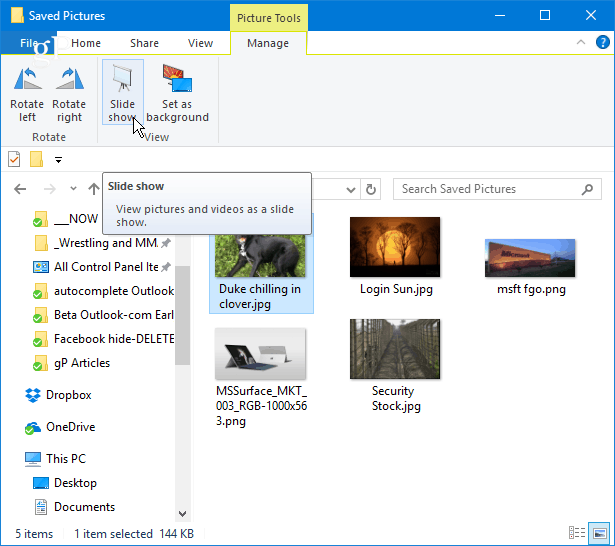
אתה יכול גם להתחיל מצגת שקופיות עם רק התמונות הספציפיות בתיקיה בה ברצונך להשתמש. לבחירת התמונות בתיקיה הרצויה, לחץ לחיצה ארוכה על
לאחר שתתחיל את מצגת השקופיות, תוכל ללחוץ באמצעות לחצן העכבר הימני על כל אחת מהתמונות המוצגות ולשלוט בהשמעה, לשנות את המהירות או לצאת מהמצגת.
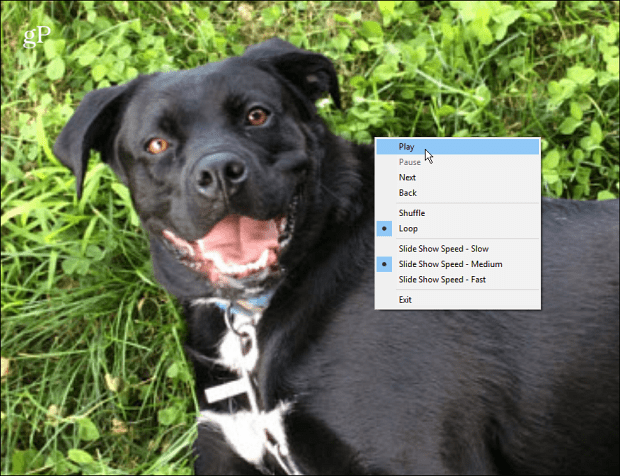
זכור כי זה יציג רק את התמונות הסטטיות בסייר הקבצים. אם אתה רוצה כלים מתוחכמים יותר, בדוק את המובנה אפליקציית תמונות או תכונת Windows 10 הקרובה, רמיקס לסיפור, שיאפשרו לכם לערוך ולשלב גם תמונות וקבצי וידאו. לחלופין, אתה תמיד יכול להשתמש באפליקציה של צד שלישי כמו IrfanView אשר מציע גם אפשרויות שקופיות הניתנות להתאמה אישית יותר.
האם אתה משתמש באפשרות שקופיות בסייר הקבצים של Windows 10 או שאתה מעדיף אפליקציה של צד שלישי? השאירו תגובה למטה ויידעו אותנו כיצד אתם רוצים להשוויץ בתמונות במחשב האישי.


